

Escrito por Nathan E. Malpass, Última actualización: 4 de marzo de 2019
Algunos usuarios de iPhone XS Tal vez tenga un buen hábito para editar sus mensajes a intervalos regulares. En el sistema iOS 12, existen formas sencillas de 2 para que elimines mensajes en la aplicación de mensajes.
Uno es deslizar directamente a la izquierda en un mensaje particular y presionar Eliminar. De esta manera, debe confirmar Eliminar nuevamente después de ver una notificación: "¿Desea eliminar esta conversión?".
Otra forma de eliminar sus mensajes es tocar el botón Salir en la esquina superior izquierda de la pantalla. Luego, marque los mensajes que desea eliminar y presione Eliminar en la esquina inferior derecha sin notificación para confirmar una vez más.
En la última forma de eliminar mensajes, puede observar fácilmente que es más probable que marque los mensajes que no desea eliminar y desafortunadamente los elimine. Algunos usuarios quizás encontraron un caso así. Tómalo con calma. Avanzar. Lo sabrás Cómo recuperar mensajes borrados de iPhone XS en este articulo.
Cosas que necesitas saber: Si encontró que sus mensajes se eliminaron por error en su iPhone XS, no intente recuperarlos hasta que realmente sepa el método de recuperación, ya que puede sobrescribir los mensajes perdidos o incluso hacer que los mensajes perdidos nunca se puedan recuperar.
Aquí, una herramienta de terceros FoneDog iOS Toolkit - FoneDog iOS Data Recovery Se le recomienda que recupere sus mensajes eliminados de iPhone XS.
Antes de los tres métodos para saber cómo recuperar sus mensajes desde su iPhone XS, debe descargar e iniciar el FoneDog iOS Toolkit - FoneDog iOS Data Recovery en su computadora o su PC en primer lugar. Luego, conecte su iPhone XS a la computadora a excepción del Método 3 a continuación. Ahora, ¡comencemos!
Descargar libre Descargar libre
Método 1. Recuperar mensajes borrados de dispositivo iOSMétodo 2. Recuperar mensajes borrados de iTunes archivo de copia de seguridadMétodo 3. Recuperar mensajes borrados de un archivo de copia de seguridad de iCloudRespalde sus mensajes para evitar pérdidas o daños
La gente también LeerCómo solucionar mensajes de iPhone desaparecidosCómo recuperar mensajes eliminados de Viber de iPhone X / 8 / 7 / 6s
Paso 1. Seleccione Recuperar desde dispositivo iOS
Una vez que su iPhone XS esté conectado a su computadora, elija Recuperar desde el dispositivo iOS a la izquierda y haga clic en Iniciar escaneo.
Nota: Debe asegurarse de que su iTunes sea la última versión y no es necesario iniciar la herramienta porque puede sincronizar sus datos automáticamente.
También puede desactivar la sincronización automática en iTunes: iTunes> Preferencias> Dispositivos> Impedir que los iPods, iPhones e iPads se sincronicen automáticamente.
Paso 2. Escanear y previsualizar los datos eliminados
Puede previsualizar los datos después de que la herramienta los analice en su iPhone XS. El proceso durará varios minutos y normalmente depende del tamaño de sus datos.
Consejos: Si encuentra que los archivos de mensajes se han mostrado en la página, puede presionar Pausa para detener el proceso.
Paso 3. Recupera tus mensajes borrados de iPhone XS
Ahora, puede recuperar los mensajes eliminados de su iPhone XS. Toque Recuperar y comienza la recuperación.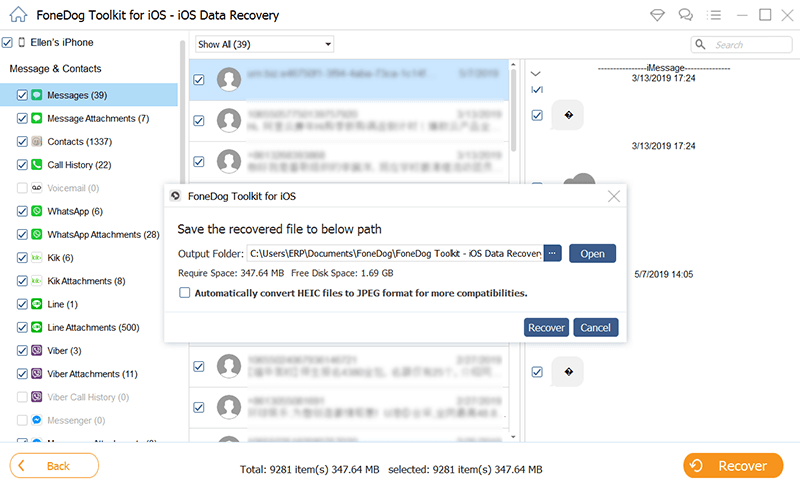
Paso 1. Elija Recuperar desde archivos de copia de seguridad de iTunes
Selecciona la opción Recuperar desde archivos de copia de seguridad de iTunes y presione Iniciar escaneo después de elegir un archivo de copia de seguridad.
Paso 2. Previsualice y recupere mensajes eliminados de los archivos de copia de seguridad de iTunes
Puede obtener una vista previa y recuperar sus mensajes eliminados cuando finaliza el análisis. Seleccione los mensajes eliminados que desea recuperar y luego presione Recuperar para procesar la recuperación.
Nota: Un cuadro de búsqueda en la esquina superior derecha de la ventana de resultados lo ayudará a encontrar rápidamente los mensajes que desea recuperar.
Paso 1. Elija Recuperar desde archivos de copia de seguridad de iCloud
Seleccione Recuperar desde archivos de copia de seguridad de iCloud e inicie sesión en su cuenta de iCloud más adelante. Aquí, FoneDog garantiza que respetará completamente su seguridad y privacidad para que la información de su cuenta no se guarde.
Consejos: Al elegir la opción Recuperar de los archivos de copia de seguridad de iCloud, debe desactivar la verificación de dos pasos o la autenticación de dos factores en su iPhone XS.
Paso 2. Seleccione y recupere mensajes de iCloud Backups
Después de que logre iniciar sesión en su cuenta de iCloud, puede elegir los archivos de copia de seguridad en su iCloud. Presione el botón Descargar que se le proporcionó cuando elija un archivo de respaldo. Luego, haga clic en Siguiente y la herramienta escaneará los datos en el archivo de copia de seguridad de iCloud que eligió ahora.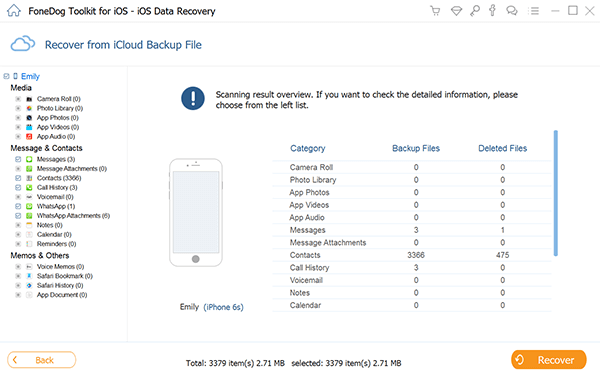
Nota: Elija los tipos de archivos en la ventana emergente después de presionar el botón Descargar para acortar su tiempo en lugar de escanear todos los datos en el archivo de copia de seguridad.
Paso 3. Previsualiza y recupera tus mensajes
Después de escanear, puede elegir los mensajes eliminados en Mensajes en la columna izquierda y hacer clic en Recuperar para continuar con el proceso.
También puede restaurar sus mensajes en su iPhone XS si tiene archivos de respaldo en otra herramienta FoneDog llamada FoneDog iOS Data Backup y Restore. Es una herramienta para hacer copias de seguridad y restaurar sus datos en sus dispositivos iOS.
Es virtualmente que es mejor hacer una copia de seguridad de sus datos importantes, que consiste en sus mensajes, en su iPhone XS con un software de terceros para evitar pérdidas o daños inesperados. Se recomienda de nuevo el kit de herramientas FoneDog iOS.
Aquí hay algunos pasos para hacer una copia de seguridad de sus datos, incluidos sus mensajes:
Paso 1. Descargar y lanzar el kit de herramientas de iOS FoneDog
En primer lugar, debe descargar e iniciar este kit de herramientas en su computadora.
Descargar libre Descargar libre
Paso 2. Conecte su iPhone XS
Luego, conecte su iPhone XS a la computadora a través de USB y seleccione el Modo de copia de seguridad de datos más adelante: Copia de seguridad estándar o Copia de seguridad cifrada que protege su información privada con una contraseña. Presione Iniciar para terminar para ingresar al siguiente paso.
Paso 3. Seleccione el tipo de datos para la copia de seguridad
Marque el tipo de datos (Mensajes y archivos adjuntos) y luego seleccione selectivamente los datos (mensajes) en su iPhone XS para hacer una copia de seguridad. Toca Siguiente para iniciar el proceso de copia de seguridad.
Paso 4. Finalización de copia de seguridad
En este paso, recuerde que debe mantener su iPhone XS conectado a su computadora y hasta que se complete la copia de seguridad, puede dejar la página después de ver una notificación de "¡Felicidades!".
A continuación se muestra un video sobre la copia de seguridad y restauración de datos de FoneDog para iOS; o, puedes navegar por el Sitio web oficial de FoneDog para saber cómo restaurar sus datos utilizando esta herramienta en detalle.
Se proporcionan los tres métodos útiles completos para corregir cómo recuperar los mensajes eliminados del iPhone XS. Si todavía tiene alguna pregunta sobre cómo recuperar sus mensajes eliminados o cualquier otro problema en su iPhone XS, por favor comuníquese con nosotros.
Comentario
Comentario
iOS Data Recovery
Hay tres maneras de recuperar datos borrados del iPhone o iPad.
descarga gratuita descarga gratuitaHistorias de personas
/
InteresanteOPACO
/
SIMPLEDificil
Gracias. Aquí tienes tu elección:
Excellent
Comentarios: 4.7 / 5 (Basado en: 102 El número de comentarios)